Cara Membuat Tempoh Pemberitahuan Windows 10 Lebih Lama
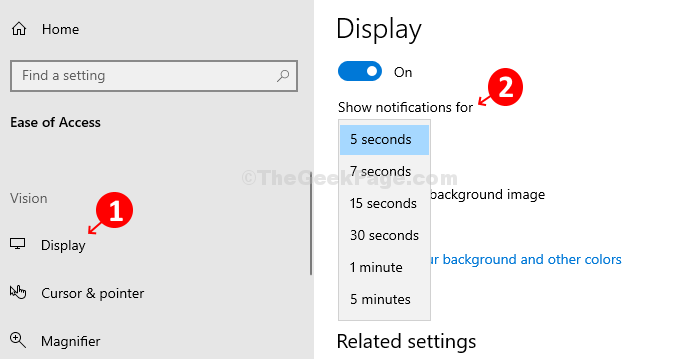
- 697
- 29
- Ronnie Hermann
Pemberitahuan Windows 10 adalah makluman yang muncul di sudut kanan bawah desktop. Makluman ini berkaitan dengan peringatan yang ditetapkan oleh anda, acara kalendar, muat turun selesai, peringatan kemas kini Windows, dll. Pemberitahuan ini bertujuan untuk mendapatkan perhatian anda berkaitan dengan sistem anda.
Pemberitahuan masuk ini diuruskan melalui bahagian baru yang dipanggil Pusat Tindakan di Windows 10. Pemberitahuan secara automatik muncul selama beberapa saat dan kemudian hilang. Tetapi, jika anda ingin kekal di skrin anda untuk lebih banyak masa supaya anda tidak perlu mengkliknya untuk melihatnya secara terperinci semasa anda menghentikan aktiviti semasa anda di tengah-tengah, anda boleh menetapkannya untuk bertahan lebih lama di skrin. Mari kita lihat bagaimana.
Cara menetapkan pemberitahuan Windows 10 untuk bertahan lebih lama di skrin
Langkah 1: Klik pada Tingkap ikon di desktop anda, dan klik Tetapan di menu yang terletak di atas Kuasa pilihan.
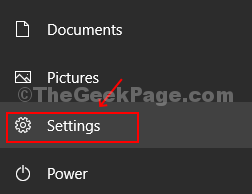
Langkah 2: Di dalam Tetapan tetingkap, klik pada Kemudahan akses pilihan.
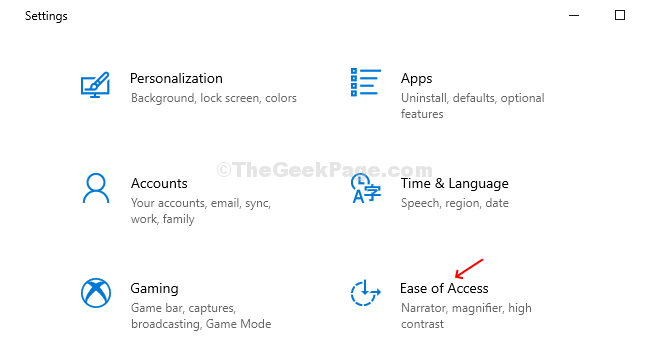
Langkah 3: Di dalam Kemudahan akses tetingkap, klik pada Paparan di sebelah kiri panel. Sekarang, di sebelah kanan panel, tatal ke bawah untuk mencari Memudahkan dan memperibadikan tingkap. Di bawah ini, pergi ke Tunjukkan pemberitahuan untuk seksyen dan dari drop-down, pilih masa yang anda mahukan pemberitahuan untuk tinggal. Anda boleh memilih sehingga 5 minit.
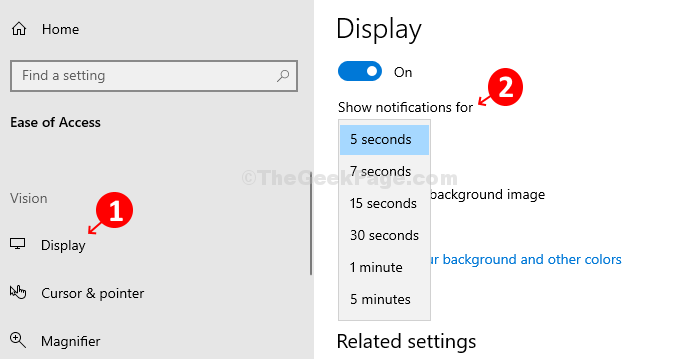
Langkah 4: Sekiranya anda menetapkan masa pemberitahuan selama lebih dari 30 saat dan anda ingin menolak pemberitahuan setelah anda membacanya, anda boleh mengklik pada menyeberang tanda terletak di sebelah kanan atas pop timbul.
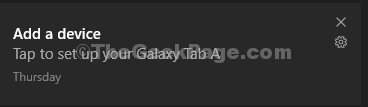
Itu sahaja! Anda sudah selesai menyediakan pemberitahuan Windows 10 untuk bertahan lebih lama.
- « OneNote tidak bertindak balas, penyegerakan data tidak berfungsi dengan baik
- Pembukaan krom pada permulaan secara automatik membetulkan »

